
Hinweis Die Beispiel-Screenshots können vom tatsächlichen Systembildschirm abweichen. |
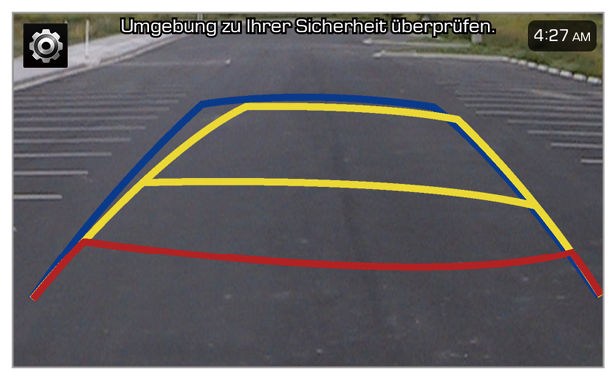 |
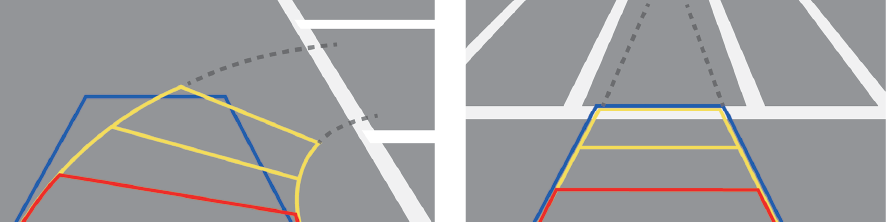 |
 ]-Taste in Ihrem Fahrzeug drücken (falls Teil der Ausstattung).
]-Taste in Ihrem Fahrzeug drücken (falls Teil der Ausstattung). .
. ]-Taste in Ihrem Fahrzeug.
]-Taste in Ihrem Fahrzeug. angezeigt.
angezeigt. ].
]. .
. ]-Taste in Ihrem Fahrzeug.
]-Taste in Ihrem Fahrzeug.Hinweis Der Surround View Monitor wird nur in folgenden Situationen aktiviert:
|
Symbol | Beschreibung |
 | Frontansicht und Umgebungsansicht. |
 | Breite Frontansicht. |
 | Frontansicht und Ansicht vorne links. |
 | Frontansicht und Ansicht vorne rechts. |
 | Heckansicht beim Fahren. Auf dem Bildschirm wird  angezeigt. (falls Teil der Ausstattung) angezeigt. (falls Teil der Ausstattung) |
 | Zum Ändern der Einstellungen für die Umgebungsansicht. |
 ].
].Hinweis Wenn Sie in „P“ (Park) schalten, funktioniert der Surround View Monitor nicht. |
Symbol | Beschreibung |
 | Heckansicht und Umgebungsansicht. |
 | Breite Heckansicht. |
 | Heckansicht und Ansicht hinten links. |
 | Heckansicht und Ansicht hinten rechts. |
 | Heckansicht von oben (falls Teil der Ausstattung). |
 | Zum Ändern der Einstellungen für die Umgebungsansicht. |
Hinweis Während des Rückwärtsfahrens ist das Symbol für das Aufrufen der Heckansicht während der Fahrt nicht verfügbar. |
 .
. .
.